
Die Methode zum Erstellen der Umgebung in Golang ist: 1. Laden Sie das Go-Installationspaket von der offiziellen Website herunter und notieren Sie es. 2. Konfigurieren Sie die Umgebungsvariablen und erstellen Sie eine neue Variable mit dem Namen „GO_HOME“, dem Variablenwert ist „Go-Installationsverzeichnis“ und bearbeitet gleichzeitig den Pfad. Der neue Wert zeigt auf das Bin-Verzeichnis des Go-Installationsverzeichnisses und wird bestätigt. 3. Konfigurieren Sie die Golang-Umgebung, konfigurieren Sie GO111MODULE und GOPROXY und zeigen Sie dann die Konfiguration an go-Umgebung „go env“.

Das Betriebssystem dieses Tutorials: Windows 10-System, Go1.19-Version, Dell G3-Computer.
Die Methode zum Erstellen der Umgebung für Golang ist:
1. Laden Sie das Installationspaket von der offiziellen Website herunter.
Offizielle Website-Adresse von Golang: https://golang.google.cn/
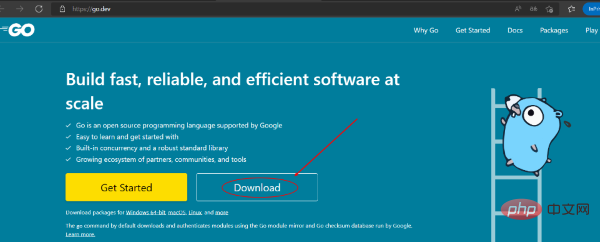
Klicken Sie auf „Herunterladen“. zum Herunterladen
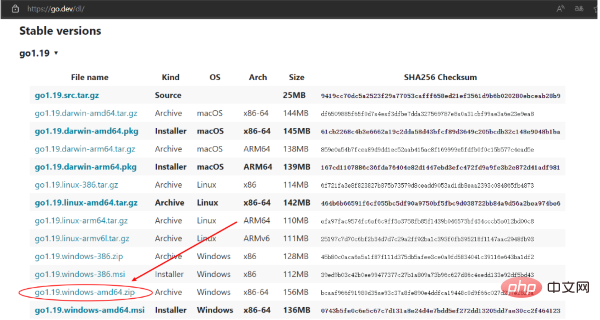
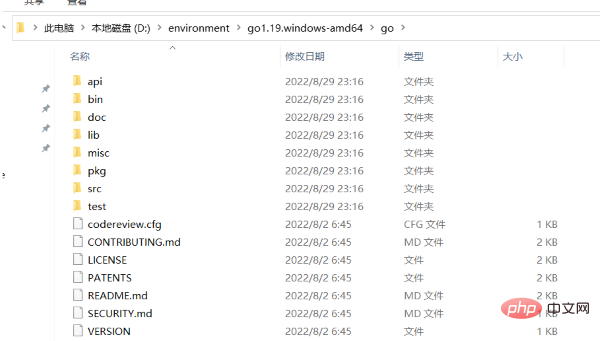
Entpacken Sie es nach dem Herunterladen in D:Umgebung
2. Konfigurieren Sie die Umgebung
Klicken Sie mit der rechten Maustaste auf „Mein Computer“, klicken Sie auf „Eigenschaften“ und öffnen Sie die folgende Seite
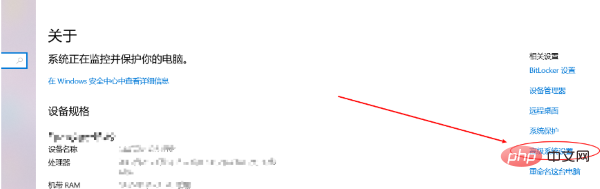
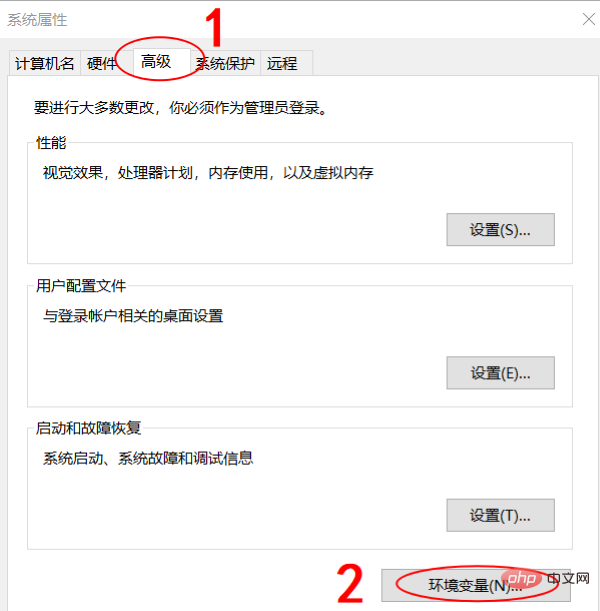
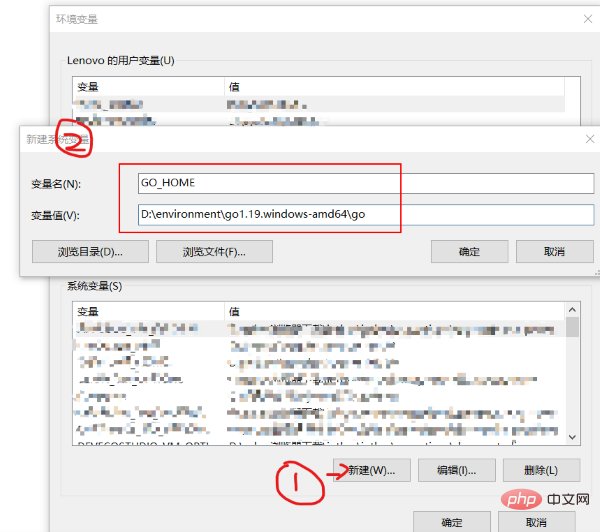
Erstellen Sie ein neues %GO_HOME%bin und zeigen Sie auf das Bin-Verzeichnis des GO Installationsverzeichnis und klicken Sie auf OK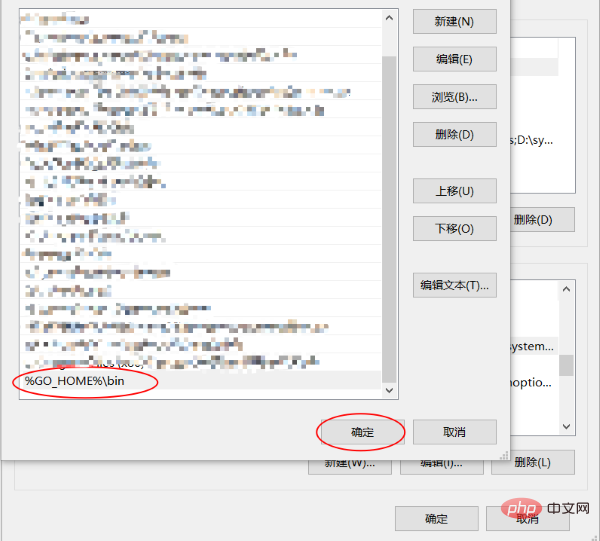
go version
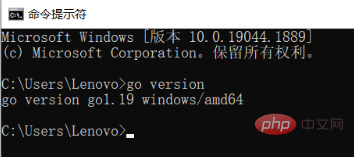 3 ein. Konfigurieren Sie das Golang-Umgebungsfenster
3 ein. Konfigurieren Sie das Golang-Umgebungsfenster
cmd und geben Sie go env ein, um das Go anzuzeigen Umgebungsinformationen
Konfigurieren Sie GO111MODULE und GOPROXY 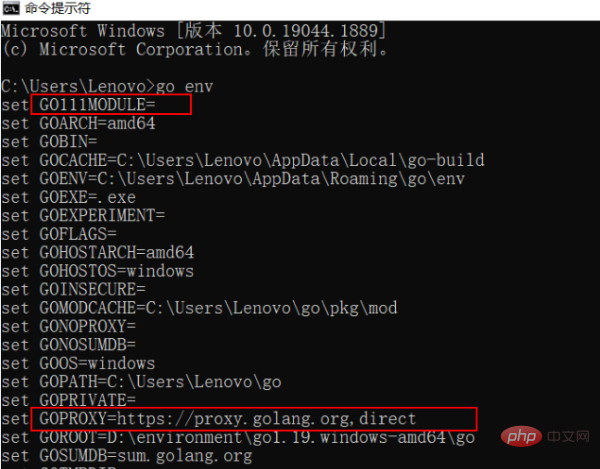
go env -w GO111MODULE=on
go env -w GOPROXY=https://goproxy.cn,direct
go env
Die Go-Umgebung wurde erfolgreich konfiguriert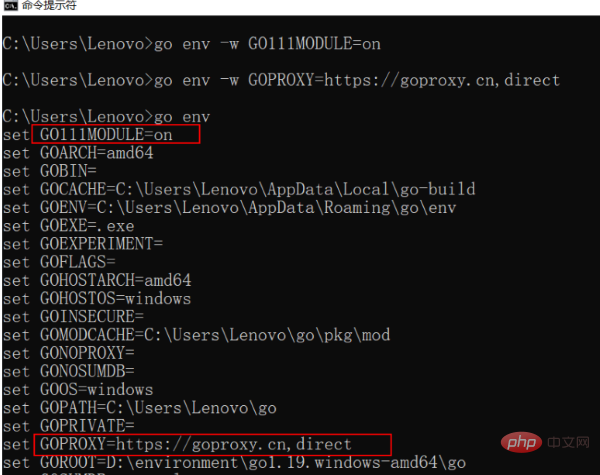
Das obige ist der detaillierte Inhalt vonSo erstellen Sie eine Umgebung in Golang. Für weitere Informationen folgen Sie bitte anderen verwandten Artikeln auf der PHP chinesischen Website!
 Verwendung des Schlüsselworts Type in Go
Verwendung des Schlüsselworts Type in Go
 So implementieren Sie eine verknüpfte Liste in Go
So implementieren Sie eine verknüpfte Liste in Go
 Was ist die Programmiersoftware für die Go-Sprache?
Was ist die Programmiersoftware für die Go-Sprache?
 Wie man Go-Sprache von Grund auf lernt
Wie man Go-Sprache von Grund auf lernt
 Welche Methoden gibt es, um eine Operatorüberladung in der Go-Sprache zu implementieren?
Welche Methoden gibt es, um eine Operatorüberladung in der Go-Sprache zu implementieren?
 Was sind die Operatoren in der Go-Sprache?
Was sind die Operatoren in der Go-Sprache?
 Python-Entwicklungstools
Python-Entwicklungstools
 So schließen Sie das von window.open geöffnete Fenster
So schließen Sie das von window.open geöffnete Fenster